Nos smartphones, seja Android ou iOS, grande parte das funcionalidades traduzem-se em aplicações, até mesmo aquelas que não têm propriamente um ícone que as represente. O iPhone tem pelo menos quatro que vais querer conhecer!
No iOS, serviços como a Siri, a pesquisa ou até mesmo o Tempo no Ecrã e o próprio Setup (processo de quando iniciamos o iPhone pela primeira vez ou depois de um restauro) são aplicações que, por serem acedidas da forma especial, não têm um ícone na página principal.
Mas não é destes serviços que te quero falar agora. Hoje trago-te 4 apps que estão "escondidas" no iPhone e que podem vir a ser muito úteis em diversas ocasiões.
1. Leitor de Códigos
Todos sabemos que é possível ler um qualquer código QR através da aplicação da Câmara do iPhone. É simples, prático e intuitivo. Além disso, é uma forma bem simples de qualquer utilizador, até aqueles menos confortáveis com as tecnologias, conseguirem efetuar esta tarefa sem qualquer esforço.
Ainda assim, ficas a saber que o teu iPhone tem uma aplicação dedicada para o efeito e chama-se mesmo "Leitor de Códigos".
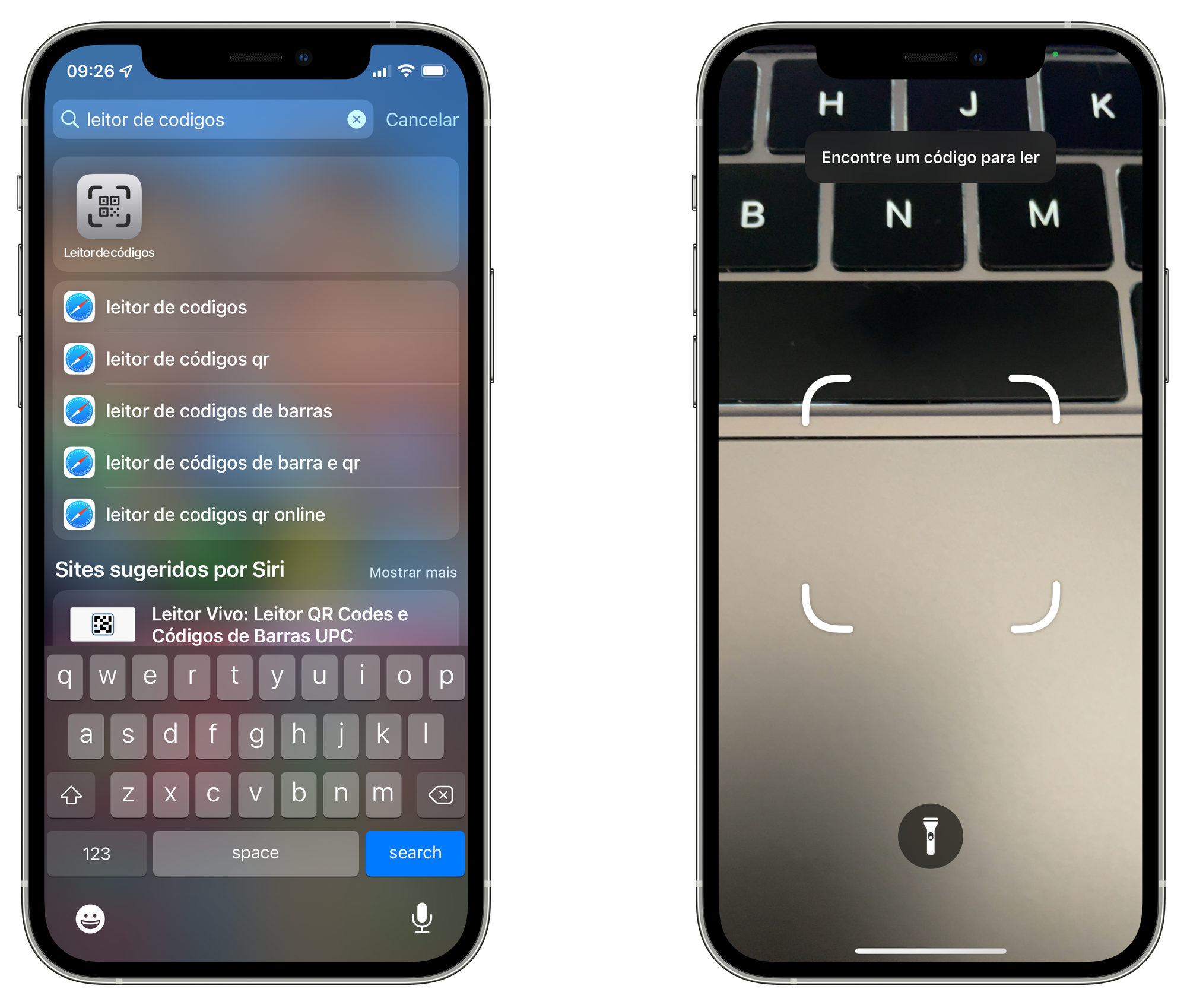
O que é que esta aplicação faz? Bem, na prática acaba por fazer o mesmo que a aplicação da Câmara, no entanto, esta foi pensada de raiz para desempenhar esta função. Dessa forma, no final de contas, acaba por ser mais eficaz a ler códigos QR, não tanto pela rapidez, mas pela forma como depois nos apresenta e gere o resultado.
Além de ser capaz de ler códigos QR, esta app também lê os App Clips, abrindo-os de forma rápida para que possam logo ser utilizados.
Para acederes a esta à app Leitor de Códigos podes fazê-lo, claro, através do Spotlight (pesquisa do iOS), pesquisando por "Leitor de Códigos" ou então através da Central de Controlo.
2. Lupa
Alguma vez deste por ti a abrir a Câmara do teu iPhone, tirar uma fotografia, fazer zoom ao máximo para conseguir ler mais facilmente o que está na imagem (muitas vezes à distância) e depois apagar a fotografia? Bem eu já e a experiência é pouco prática. Até que descobri que o meu iPhone tem uma Lupa dentro dele!
A Lupa é uma aplicação de acessibilidade que já existe no iPhone há vários anos e que tem vindo a ganhar cada vez mais funcionalidades e destaque de modo a que o iPhone seja um dispositivo inclusivo e que consiga servir o máximo número de pessoas.

Para encontrar e abrir esta aplicação basta cumprir os mesmos passos descritos acima na app Leitor de Códigos. Depois de aberta, temos uma ferramenta bastante completa que nos permite não só fazer Zoom ao que estamos a ver como também aplicar filtros de cor, fazer alterações de brilho e contraste e até ligar o flash.
A app Lupa conta também com uma funcionalidade que permite detetar pessoas indicando a quanta distância a mesma se encontra do dispositivo.
3. Print Center
Sempre que tentas imprimir um documento a partir do teu iPhone através da tecnologia wireless AirPrint, todo o processo de impressão é efetuado e gerido pela aplicação Print Center.
Ao contrário das anteriores, para acederes, precisas de abrir um documento e selecionar a o opção imprimir no menu de partilha. Só assim a app Print Center será aberta.
Depois de selecionares a opção imprimir, a app irá aparecer na lista de aplicações abertas – que podes aceder no iPhone X ou superior, com um swipe prolongado para cima desde o fundo do ecrã e com duplo toque no botão principal em modelos anteriores – até que a impressão seja terminada.
4. Diagnóstico
Sabias que o iPhone tem uma aplicação só para fazer diagnósticos dele próprio? Tem sim e é bem fácil de aceder!
Abre o Safari e escreve "diagnostics://" (sem as aspas) e clica em "Ir" ou "Go". Uma mensagem irá aparecer a pedir para abrir a página com a aplicação "Diagnóstico". Ao aceitares serás direcionado para a app de diganóstico do iPhone.

Existe também outro processo para aceder a esta aplicação, idêntico ao utilizado nos Macs. Para tal basta:
- Desligar o iPhone;
- Ligar o iPhone ao carregador;
- Pressionar e segurar nos dois botões de volume ao mesmo tempo até que o logo da Apple apareça;
- A app Diagnósticos irá aparecer.
Apesar de presente no iPhone, esta só irá correr algum teste de diagnóstico se alguma equipa de suporte da Apple assim o indicar.
Conhecias todas estas apps escondidas no teu iPhone? Se houver alguma extra que conheces e não está nesta lista, partilha connosco nos comentários!








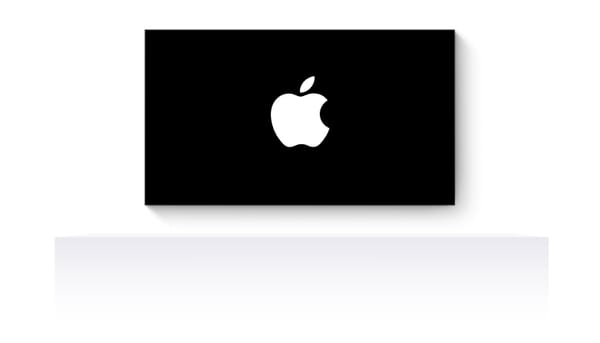

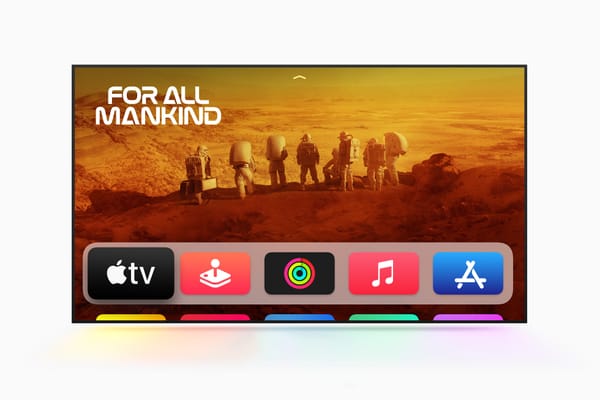
Deixa o teu comentário